1. 사담

힘들고 보람차지만 바뀐게 뭔지 알기 힘든 보안 접속의 시작입니다.
현대 시대에서 https는 그냥 당연한것이 되었는데요, 이 당연한것이 사실 쉽지가 않습니다. 전문적으로 가면 돈을 요구하기도 하구요. 솔직히 저는 보안이라고 해도 뭘 보안하는건지도 잘 와닿지 않아요... 그냥 보안을 안하면 경고가 뜨기때문에 그것이 마음에 들지 않을뿐입니다.
trueNAS가 어렵다고 하는 점으로 뭔가 사용하려면 매뉴얼을 찾기 힘들어요. 찾으면 다 영어구요, 비전문가가 보기엔 무슨소린지 알아먹기가 힘들죠... 그래서 실패해보고 무슨 설정이 핵심인지를 여기에 적어봅니다.
돈 안쓰려고 만든 자작 NAS인데 돈쓰면 무슨소용입니까. 우리는 무료로 해야 합니다. 그리고 문제가 없는것으로요.
이번에는 SSL 인증서를 적용하여 안전한 HTTPS로 나의 NAS를 접속해보도록 할겁니다. 생각보단, 쉽습니다...
2. NPM 설치
이제, 처음으로 앱을 설치해 볼 겁니다. TrueNAS 좌측 메뉴에서 앱 들어가봅시다.
아무것도 없다고 떠있겠죠? 사용 가능한 앱을 찾아봅시다. [앱 발견]을 누르면 다양한 앱들이 준비되어 있습니다.
여기서 "Nginx Proxy Manager"(이후 npm)을 검색한 후 설치해 줍시다.
만약 TrueNAS에서 앱을 처음 설치하는 경우, 앱을 설치하고 사용할 풀을 선택해달라고 할텐데, 그냥 Main 풀을 선택해 주세요. 풀이 여러개 라거나, 앱 등 서브용 풀을 전용으로 만드신 경우 해당 풀을 선택해주면 됩니다.
이제 npm을 설치하게 되면 설치를 위한 사전 설정을 마쳐야 합니다.
2.1. Application name
어플리케이션 이름은 마음대로 설정해주셔도 됩니다. 전 이름이 너무 길어서 그냥 npm으로 바꿨습니다.
버전은 최신버전으로 선택해 주세요.
2.2. Nginx Proxy Manager Configuration
시간대는 자동으로 TrueNAS의 시스템 정보에서 Asia/Seoul로 잡혀져 있을겁니다.
여기서 중요한것이 Additional Environment Variables 항목인데요, [추가] 버튼을 눌러 다음의 값을 넣어줍시다.
이름 : SKIP_CERTBOT_OWNERSHIP
값 : true
반드시 입력해주셔야 합니다. 이게 핵심인데, 이걸 설정하지 않으면 앱이 실행되질 않아서 진행되질 않습니다.
2.3. User and Group Configuration
사용자 ID와 그룹 ID를 설정할 수 있는데, 위에서 매개변수를 추가해주었기 때문에 기본값인 568을 입력하면 됩니다.
옛날 2.2의 저 매개변수가 없을땐 여기서 ID를 둘다 0으로 root권한을 주어야 설치가 되고 실행이 되었었는데, 이제는 id 568로 됩니다.
2.4. Network Configuration
여기도 중요한데요, 포트 번호를 설정해주어야 합니다.
총 3개의 포트 번호를 설정해야 하는데, 다음과 같습니다.
WebUI Port = (원하는 사용자 포트번호)
HTTP Port = 80
HTTPS Port = 443
WebUI는 본인이 원하는 프라이빗한 포트를 사용해주세요. 남들이 모르는 은밀한 번호로요.
HTTP와 HTTPS 포트는 무조건 저 포트를 사용해야 한다고 합니다. 이유는 SSL인증서 때문인데, 몇달마다 접속해서 인증서를 수시로 갱신해주고, 그걸 다시 TrueNAS에 수기로 적용시켜주어야 하는 작업이 귀찮기 때문입니다.
Let's Encrypt를 통해 인증서를 발급받고, 90일마다 자동으로 갱신되며 이후 아무런 신경을 쓰고싶지 않으면 80번과 443번 포트를 사용해야 합니다. GPT가 그렇다고 합니다...
2.5. Storage Configuration
여기는 선택입니다. ixVolime을 사용할건지, 데이터들을 직접 지정한 디렉터리에 저장할건지를 묻는건데, 딱히 ixVolume으로 선택해도 사용에는 무방했습니다.
대부분의 경우 추후 무엇무엇들을 위해~~ 라며 경로를 직접 지정하라고들 하던데, 원하신다면 직접 데이터세트를 새로 생성해서 넣어서 관리 해 주세요.
참고로 ixVolume은 시스템 디렉토리에 보이지 않게 생성하여 관리하는 모드인데요, 장점으로는 데이터세트가 좀 깔끔해지고, 단점으로는 경로를 찾아들어갈 수 없어서 유지보수가 어렵다고 하네요. 하지만 유지보수의 기회가 주어진들, 저는 유지보수를 할 줄 모릅니다.
2.6. Labels Configuration & Resources Configuration
labels는 뭔지 모르겠습니다. 아무것도 하지 않아도 잘 동작합니다.
Resources는 이 앱에 자원을 얼마나 쓸거냐는것 같은데요, 그냥 기본값을 할당해 봅시다.
2.7. 포트포워딩 설정
이제 [설치]를 누르면 앱이 기동을 시작합니다. 애플리케이션 화면에 방금 추가한 npm이 (배포중) 이였다가, 초기 설치가 완료되면 (실행중)으로 바뀝니다.
그러면 npm은 완벽해 졌습니다. 만약 (배포중)에서 넘어가질 않는다면 위에 2.4에서 설정한 포트번호 3개가 충돌이 생겼거나, 2.2에서 설정한 매개변수의 값이 잘못 적용된 경우입니다.
반드시 (실행중)으로 넘어가야 이후 절차가 진행됩니다.
npm이 실행되면 접속하기 전에 설정해주어야 할 것이 있습니다.
앞전 챕터에서 진행했었던 공유기 포트포워딩 설정이 추가되어야 하는데요. 위에서 설정한 포트번호 3개를 포워딩 해주어야 합니다. 3개의 포트를 TrueNAS의 IP번호로 포워딩 해 줍시다.
3. Let's Encrypt 인증서 발급
npm이 실행되었고, 공유기에서 포트포워딩이 잘 되었다면 WebUI로 접속할 수 있습니다.
앱 화면에서 애플리케이션 정보를 보면 [Web UI] 버튼을 눌러도 되구요, TrueNAS의 주소:WebUI Port 번호를 입력해서 접속해도 됩니다.
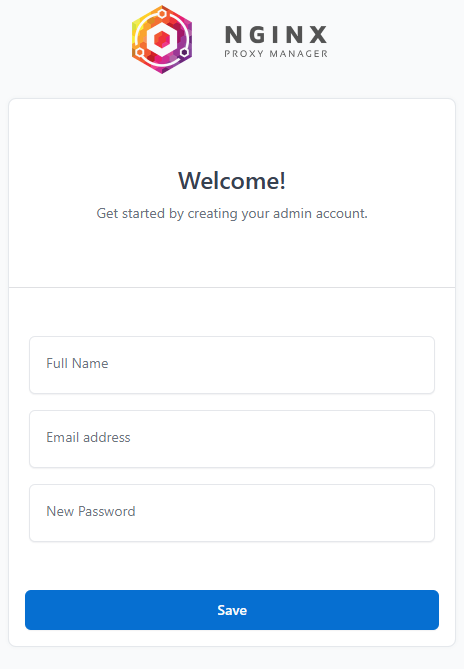
첫 접속을 하게되면 관리자 계정을 생성하는 화면이 나타날겁니다.
풀네임은 대충 적어주세요. 한글도 입력이 되네요.
Email과 password는 추후 관리자로 로그인하는데 사용됩니다.
3.1. SSL 인증서 발급
상단 메뉴에서 다음 순서로 들어가봅시다.
Certificates -> Add Certificates -> Let's Encrypt via HTTP
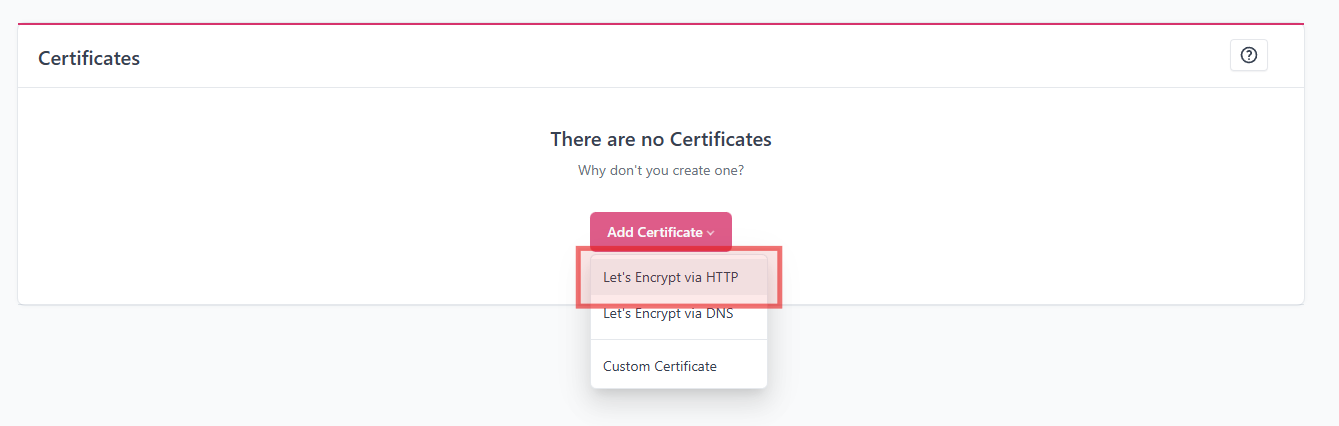
창이 나타나면 소유하고 있는 도메인 주소를 입력합니다. ip주소를 입력하여 발급은 불가능 합니다.
개인적으로 구매하여 소유하고 있는 도메인이 있다면 입력해주시고, 없을경우 이전 챕터에서 발급받은 DDNS를 사용해 도메인 주소를 입력한 후 test 버튼을 눌러봅니다. 영어로 쓰여있지만 번역기가 가능하다고 해줘야 진행이 됩니다.
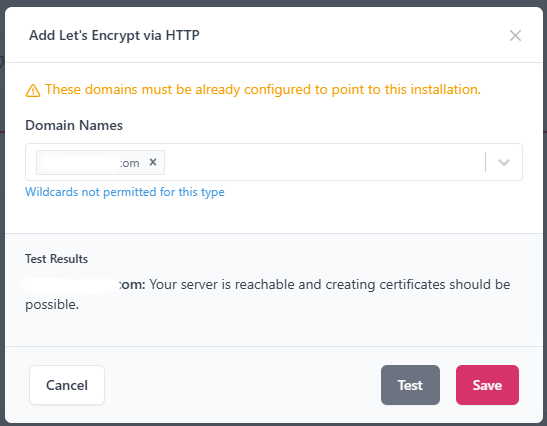
테스트가 성공했으면 Save를 누르자마자 발급받을 수 있습니다.
불길하게 STATUS가 빨간색으로 Not Used가 깜빡거리겠지만 아직 사용하지 않았기 때문일 뿐 정상입니다.
EXPIRES에 나타나는 날짜는 다음 자동갱신 날짜입니다. 아주 흐뭇합니다.
DDNS를 사용하는 경우에는 서브 도메인을 추가할 수 없기 때문에 메인으로 접속할 수 있는 홈페이지는 단 하나뿐입니다. 하지만 포트번호를 이용해서 모든 서비스를 이용할 수 있으니 걱정마세요.
3.2. 리버스 프록시 적용
상단 메뉴에서 다음 순서로 들어가봅시다.
Hosts -> Add Proxy Host
프록시 호스트 추가를 누르면 다음과 같은 창이 나타납니다.조금 복잡해보이지만, 설정해야 할 것들을 꼬집고 나면 별것 없습니다.

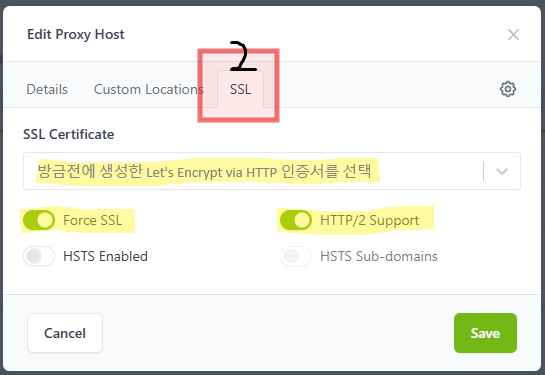
이전 챕터에서 TrueNAS의 포트 설정에서 직접 지정했던 https 접속 port 번호를 여기서 사용합니다.
실제 접속할 주소에는 실제 동작하는 도메인 주소를 입력해야 합니다. SSL 인증서를 발급받을때 사용한 도메인 주소를 입력하면 됩니다. 유료 도메인을 사용하는 경우 인증서에 등록된 도메인 주소의 서브 도메인 주소를 여기에 기입해 이용할 수 도 있습니다.
Websockerts Support를 선택하지 않으면 SSL로 접속했어도 TrueNAS가 HTTPS로 받아들이지 않는 문제가 있기 때문에 필수로 선택해야 하고, Force SSL을 선택해야 강제로 SSL로 접속합니다. 그밖에 옵션들은 속도가 빨라지거나, 기본적인 웹 공격 차단기능을 활성화 했구요, 활성화 하지 않은 부분은 필요 없거나 차후 문제가 생겼을때 여지를 남겨두었습니다.
Save를 누르면 즉시 기동합니다.
방금 등록한 도메인 주소를 인터넷 주소창에 입력해 들어가 봅시다. https로 접속되고 인증서가 유효함이라고 확인되면 성공입니다.
Certificates 에서 State를 다시 확인해보면 정상적으로 사용중임을 확인할 수 있을겁니다.
Hosts에서도 State가 녹색이 표시되면 정상입니다.
이제 어디서 접속해도 안전한 우리의 든든한 글로벌 NAS가 탄생했습니다.
다음에는 드디어! 클라우드를 설치하고 운용해 보도록 하겠습니다.
클라우드의 웹 UI를 통해 파일들을 직접 관리하고, 스마트폰 앱을 통해 어디서든 손쉽게 접근하고, 데스크톱 동기화 앱을 통해 자동으로 항상 클라우드에 저장하여 안전하게 백업해 보도록 합시다.
'컴퓨터 > TrueNAS' 카테고리의 다른 글
| TrueNAS 사용기 #6 - Next cloud 사용하기 (0) | 2025.11.19 |
|---|---|
| TrueNAS 사용기 #5 - Next cloud 설치 (1) | 2025.11.18 |
| TrueNAS 사용기 #3 - 외부 접속 (1) | 2025.11.06 |
| TrueNAS 사용기 #2 - 한글화 및 스토리지 추가 (0) | 2025.11.03 |
| TrueNAS 사용기 #1 - 설치방법 및 사담 (0) | 2025.10.20 |
